AWS
In den folgenden Abschnitten wird beschrieben, wie ZTD in einer AWS-Umgebung bereitgestellt wird.
Bereitstellung in AWS:
Mit SD-WAN Version 9.3 wurden die Null-Touch-Bereitstellungsfunktionen auf Cloud-Instanzen erweitert.Das Verfahren zur Bereitstellung von Zero Touch-Bereitstellungsprozess vier Cloud-Instanzen unterscheidet sich geringfügig von der Appliance-Bereitstellung für Zero Touch-Dienst.
-
Aktualisieren Sie die Konfiguration, um mithilfe der SD-WAN-Center-Netzwerkkonfiguration einen neuen Remote-Standort mit einem ZTD-fähigen SD-WAN-Cloud-Gerät hinzuzufügen.
Wenn die SD-WAN-Konfiguration nicht mit der SD-WAN-Center-Netzwerkkonfiguration erstellt wurde, importieren Sie die aktive Konfiguration aus dem MCN und beginnen Sie mit der Änderung der Konfiguration mit dem SD-WAN Center.Für die Zero Touch Deployment Funktion muss der SD-WAN-Administrator die Konfiguration mithilfe von SD-WAN Center erstellen.Das folgende Verfahren sollte verwendet werden, um einen neuen Cloud-Knoten hinzuzufügen, der für die Null-Touch-Bereitstellung vorgesehen ist.
-
Entwerfen Sie die neue Site für die SD-WAN-Cloud-Bereitstellung, indem Sie zunächst die Details der neuen Site skizzieren (z. B. die VPX-Größe, die Verwendung von Schnittstellengruppen, virtuelle IP-Adressen, WAN-Link (s) mit Bandbreite und deren jeweiligen Gateways).
Hinweis
- In der Cloud bereitgestellte SD-WAN-Instanzen müssen im Edge/Gateway -Modus bereitgestellt werden.
- Die Vorlage für die Cloud-Instanz ist auf drei Schnittstellen beschränkt: Management, LAN und WAN (in dieser Reihenfolge).
- Die verfügbaren Cloud-Vorlagen für SD-WAN VPX sind derzeit hart festgelegt, um die #. #. #.11 IP-Adresse der verfügbaren Subnetze in der VPC zu erhalten.
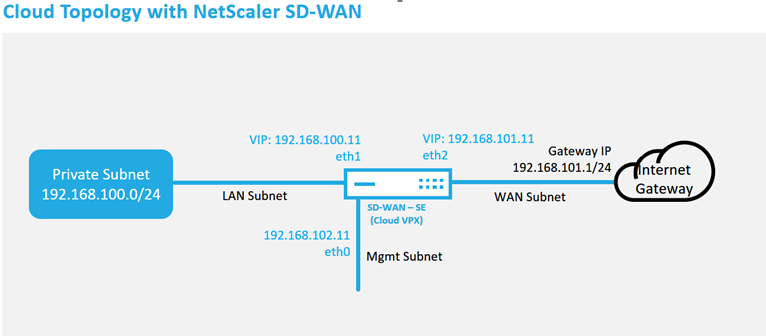
Dies ist ein Beispiel für die Bereitstellung einer SD-WAN-Cloud bereitgestellten Site. Das Citrix SD-WAN Gerät wird als Edge-Gerät bereitgestellt, das eine einzelne Internet-WAN-Verbindung in diesem Cloud-Netzwerk bedient.Remote-Standorte können mehrere unterschiedliche Internet-WAN-Verbindungen nutzen, die mit demselben Internet-Gateway für die Cloud verbunden sind, wodurch Ausfallsicherheit und aggregierte Bandbreitenkonnektivität von jedem SD-WAN-Bereitstellungsstandort zur Cloud-Infrastruktur bereitgestellt werden.Dies ermöglicht eine kostengünstige und äußerst zuverlässige Konnektivität zur Cloud.
-
Öffnen Sie die Web-Management-Schnittstelle des SD-WAN Center, und navigieren Sie zur Seite Konfiguration > Netzwerkkonfiguration.
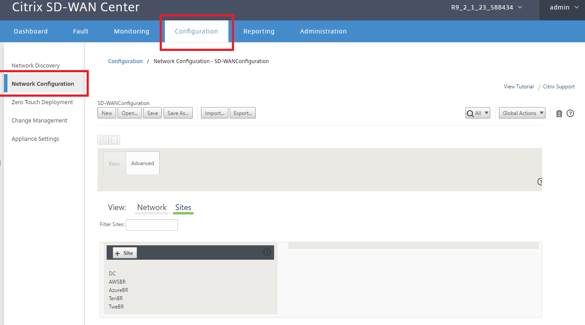
-
Stellen Sie sicher, dass bereits eine funktionierende Konfiguration vorhanden ist, oder importieren Sie die Konfiguration aus dem MCN.
-
Navigieren Sie zur Registerkarte Basic, um eine neue Website zu erstellen.
-
Öffnen Sie die Kachel Sites, um die aktuell konfigurierten Sites anzuzeigen.
-
Erstellen Sie schnell die Konfiguration für die neue Cloud-Site, indem Sie die Clone-Funktion einer vorhandenen Site verwenden oder manuell eine neue Site erstellen.
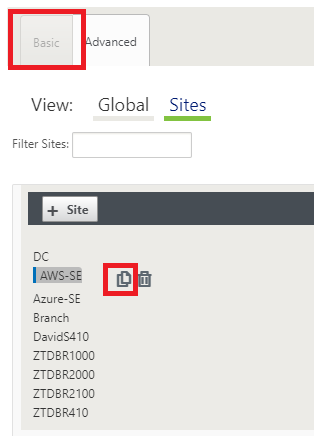
-
Füllen Sie alle erforderlichen Felder aus der zuvor für diese neue Cloud-Site entwickelten Topologie aus.
Beachten Sie, dass die für Cloud-ZTD-Bereitstellungen verfügbare Vorlage für die Verwendung der #. #.11 IP-Adresse für die Mgmt, LAN- und WAN-Subnetze schwierig ist.Wenn die Konfiguration nicht so eingestellt ist, dass sie mit der erwarteten .11-IP-Host-Adresse für jede Schnittstelle übereinstimmt, kann das Gerät ARP für die Cloud-Umgebung Gateways und IP-Konnektivität zum virtuellen Pfad des MCN nicht ordnungsgemäß einrichten.

-
Navigieren Sie nach dem Klonen einer neuen Site zu den Grundeinstellungen der Site, und überprüfen Sie, ob das SD-WAN-Modell korrekt ausgewählt ist, was den Null-Touch-Dienst unterstützen würde.
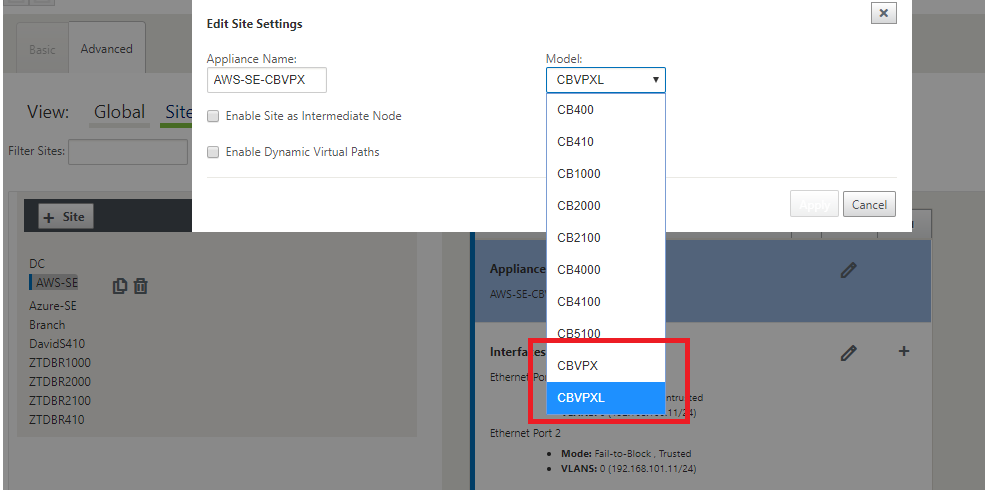
-
Speichern Sie die neue Konfiguration im SD-WAN Center, und verwenden Sie den Export in die Option Change Management Posteingang, um die Konfiguration mithilfe der Änderungsverwaltung zu verschieben.
-
Befolgen Sie das Änderungsverwaltungsverfahren, um die neue Konfiguration ordnungsgemäß zu implementieren, wodurch die vorhandenen SD-WAN-Geräte über die neue Site informiert werden, die per Zero Touch bereitgestellt werden soll. Sie müssen die Option Unvollständig ignorieren verwenden, um den Versuch zu überspringen, die Konfiguration auf die neue Site zu übertragen, die muss noch den ZTD-Workflow durchlaufen.
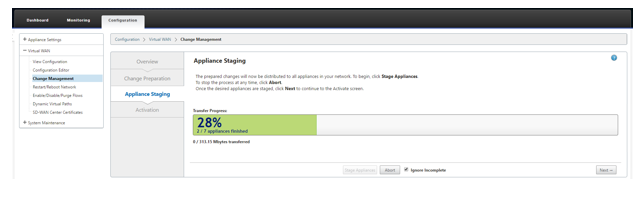
-
-
Navigieren Sie zurück zur Seite Zero Touch Deployment von SD-WAN Center. Wenn die neue aktive Konfiguration ausgeführt wird, steht die neue Site für die Bereitstellung zur Verfügung.
-
Wählen Sie auf der Seite Zero Touch-Bereitstellung unter der Registerkarte Neue Site bereitstellen die ausgeführte Netzwerkkonfigurationsdatei aus.
-
Nachdem die ausgeführte Konfigurationsdatei ausgewählt wurde, wird die Liste aller Zweigstandorte mit nicht bereitgestellten Citrix SD-WAN-Geräten angezeigt, die für Zero Touch unterstützt werden.
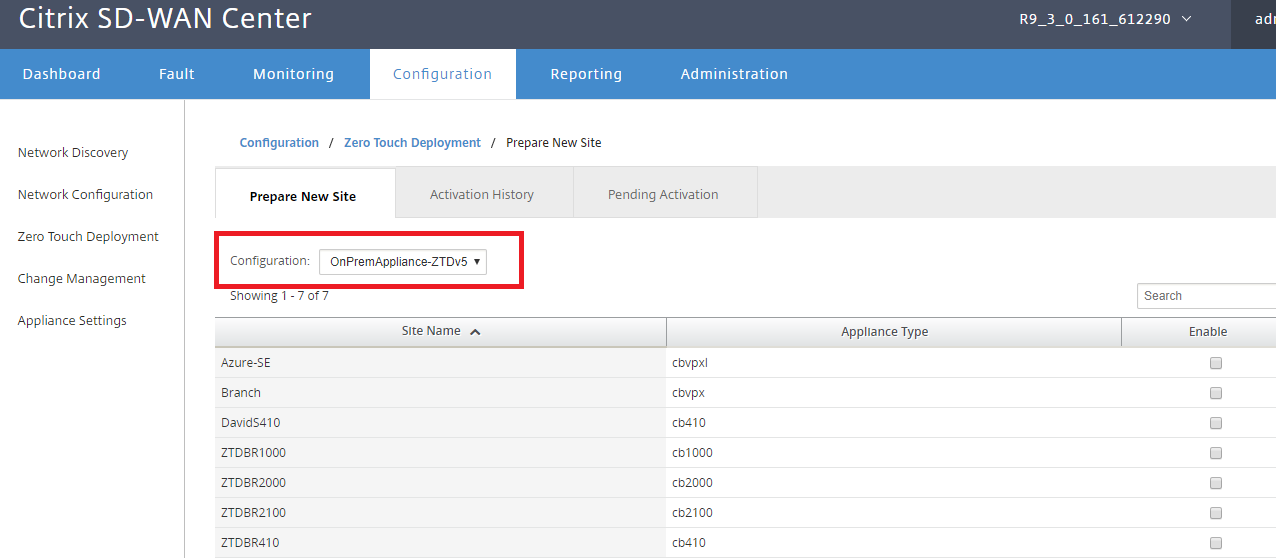
-
Wählen Sie die Ziel-Cloud-Site aus, die Sie mit dem Zero Touch-Dienst bereitstellen möchten, klicken Sie auf Aktivierenund dann auf Bereitstellen und Bereitstellen.
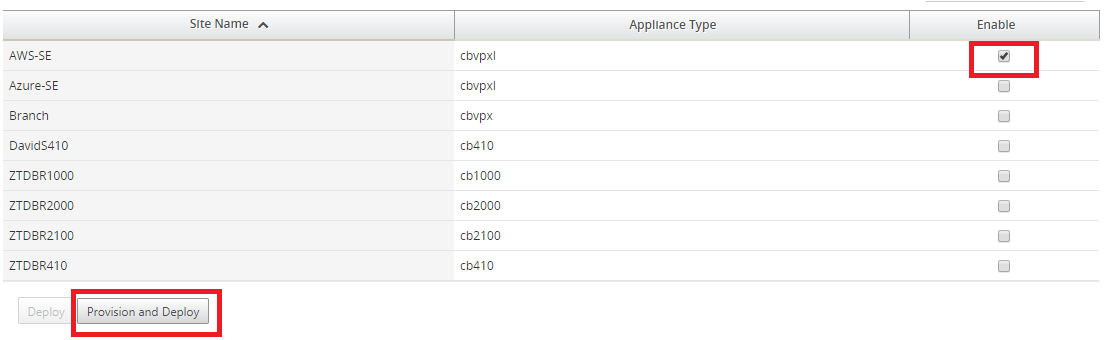
-
Es erscheint ein Popupfenster, in dem der Citrix SD-WAN Admin die Bereitstellung für Zero Touch initiieren kann.
Geben Sie eine E-Mail-Adresse ein, an die die Aktivierungs-URL übermittelt werden kann, und wählen Sie den Bereitstellungstyp für die gewünschte Cloud aus.
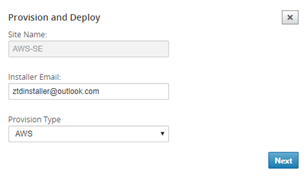
-
Nachdem Sie auf Weiter geklickt haben und die entsprechende Region und Instanzgröße gewählt, füllen Sie die Felder SSH-Schlüsselname und Rollen-ARN entsprechend aus.
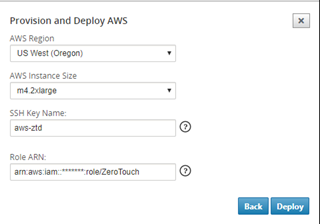
Hinweis
Nutzen Sie die Hilfe-Links, um Anleitungen zum Einrichten des SSH-Schlüssels und der Rollen-ARN für das Cloud-Konto zu erhalten.Stellen Sie außerdem sicher, dass die ausgewählte Region mit den verfügbaren Optionen im Konto übereinstimmt und dass die ausgewählte Instanzgröße VPX oder VPXL als ausgewähltes Modell in der SD-WAN-Konfiguration übereinstimmt.
-
Klicken Sie auf Deployund lösen Sie das SD-WAN Center aus, das zuvor beim ZTD Cloud Service registriert wurde, um die Konfiguration dieser Site so freizugeben, dass sie temporär im ZTD Cloud Service gespeichert ist.
-
Navigieren Sie zur Registerkarte Ausstehende Aktivierung, um zu bestätigen, dass die Standortinformationen erfolgreich ausgefüllt wurden und in einen Bereitstellungsstatus versetzt wurden.
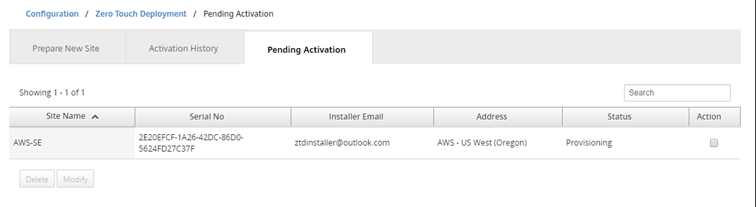
-
-
Starten Sie den Zero Touch-Bereitstellungsprozess als Cloud-Administrator.
-
Der Installer muss das Postfach der E-Mail-Adresse überprüfen, die der SD-WAN-Administrator bei der Bereitstellung der Site verwendet hat.
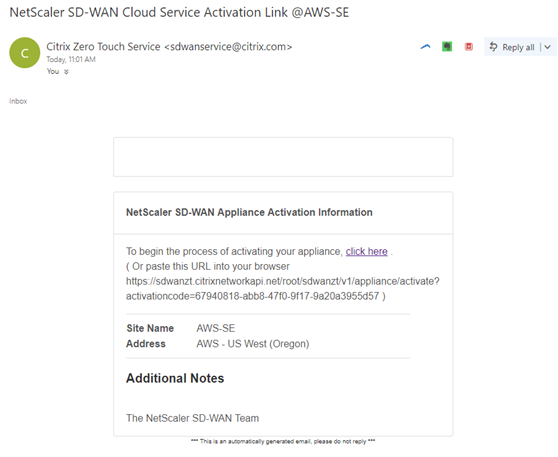
-
Öffnen Sie die Aktivierungs-URL, die in der E-Mail in einem Internet-Browser-Fenster gefunden wurde (Beispiel;
https://sdwanzt.citrixnetworkapi.net). -
Wenn der SSH-Schlüssel und die Rollen-ARN ordnungsgemäß eingegeben werden, beginnt der Zero Touch-Bereitstellungsdienst sofort mit der Bereitstellung der SD-WAN-Instanz. Andernfalls werden Verbindungsfehler sofort angezeigt.
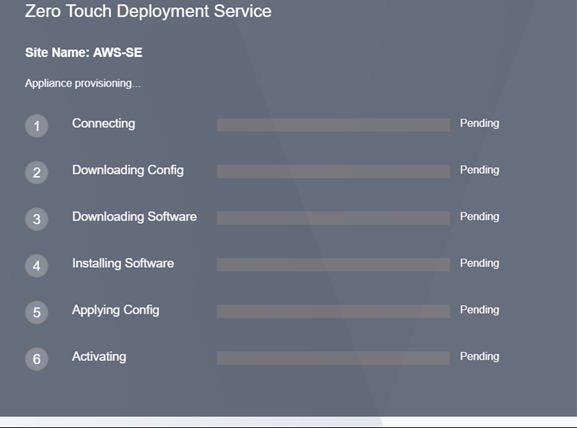
-
Zur weiteren Fehlerbehebung in der AWS-Konsole kann der Cloud Formation-Dienst zum Abfangen von Ereignissen verwendet werden, die während des Bereitstellungsvorgangs auftreten.
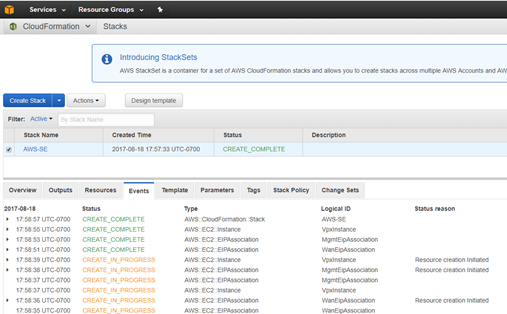
-
Erlauben Sie den Bereitstellungsprozess ca. 8-10 Minuten und die Aktivierung weiterer ~ 3-5 Minuten, um vollständig abzuschließen.
-
Bei erfolgreicher Konnektivität der SD-WAN-Cloud-Instanz mit dem ZTD Cloud Service führt der Dienst automatisch Folgendes aus:
-
Laden Sie die standortspezifische Konfigurationsdatei herunter, die zuvor vom SD-WAN-Center gespeichert wurde.
-
Anwenden der Konfiguration auf die lokale Instanz
-
Laden Sie eine temporäre Lizenzdatei mit 10 MB herunter und installieren Sie sie
-
Herunterladen und Installieren von Softwareupdates bei Bedarf
-
Aktivieren Sie den SD-WAN-Dienst
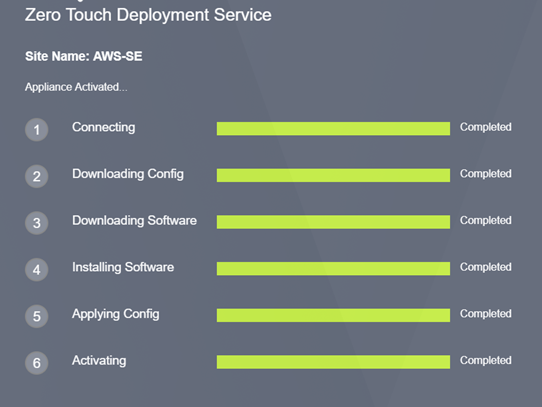
-
-
Eine weitere Bestätigung kann über die Webverwaltungsschnittstelle des SD-WAN Center erfolgen. Im Zero Touch Deployment Menü werden erfolgreich aktivierte Appliances auf der Registerkarte Aktivierungsverlauf angezeigt.
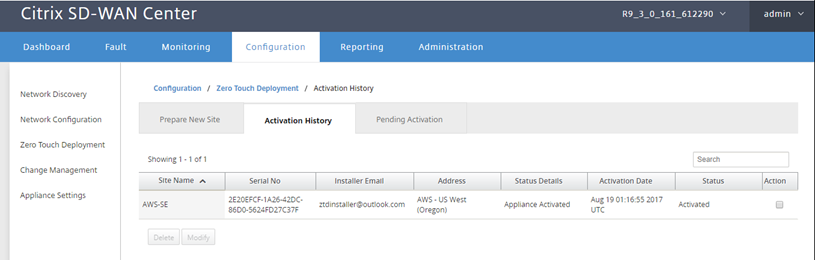
-
Die virtuellen Pfade werden möglicherweise nicht sofort in einem verbundenen Zustand angezeigt. Dies liegt daran, dass das MCN der Konfiguration nicht vertraut, die vom ZTD Cloud Service übergeben wird, und meldet Konfigurationsversion mismatch im MCN Dashboard.
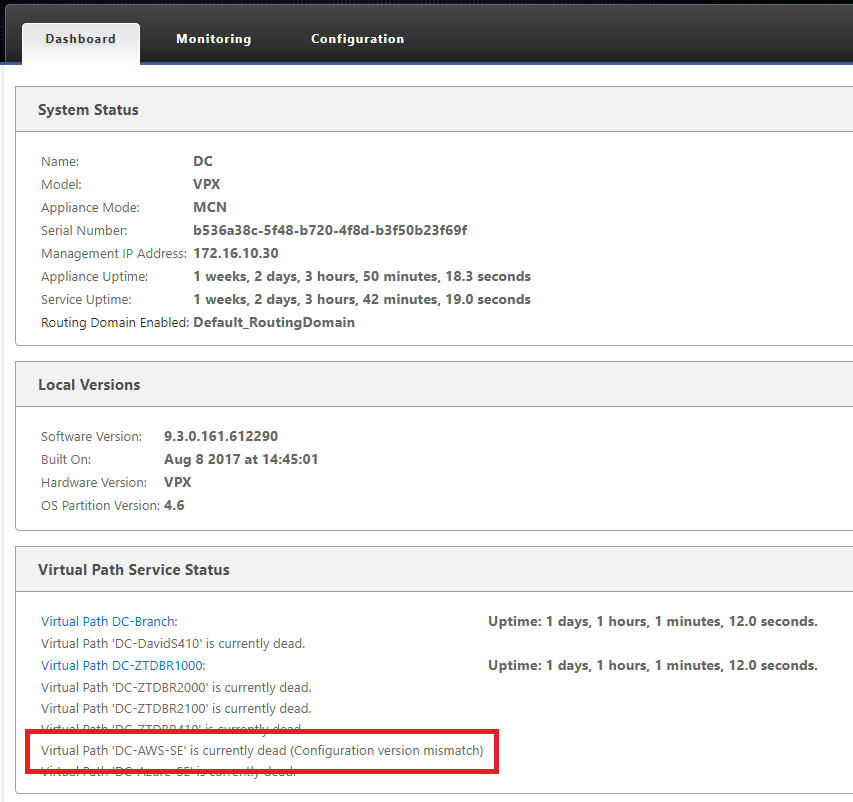
-
Die Konfiguration wird automatisch an die neu installierte Zweigstellen-Appliance übertragen. Der Status dieser Konfiguration kann auf der Seite MCN > Konfiguration > Virtual WAN > Change Management überwacht werden (abhängig von der Konnektivität dieser Prozess kann einige Minuten dauern).
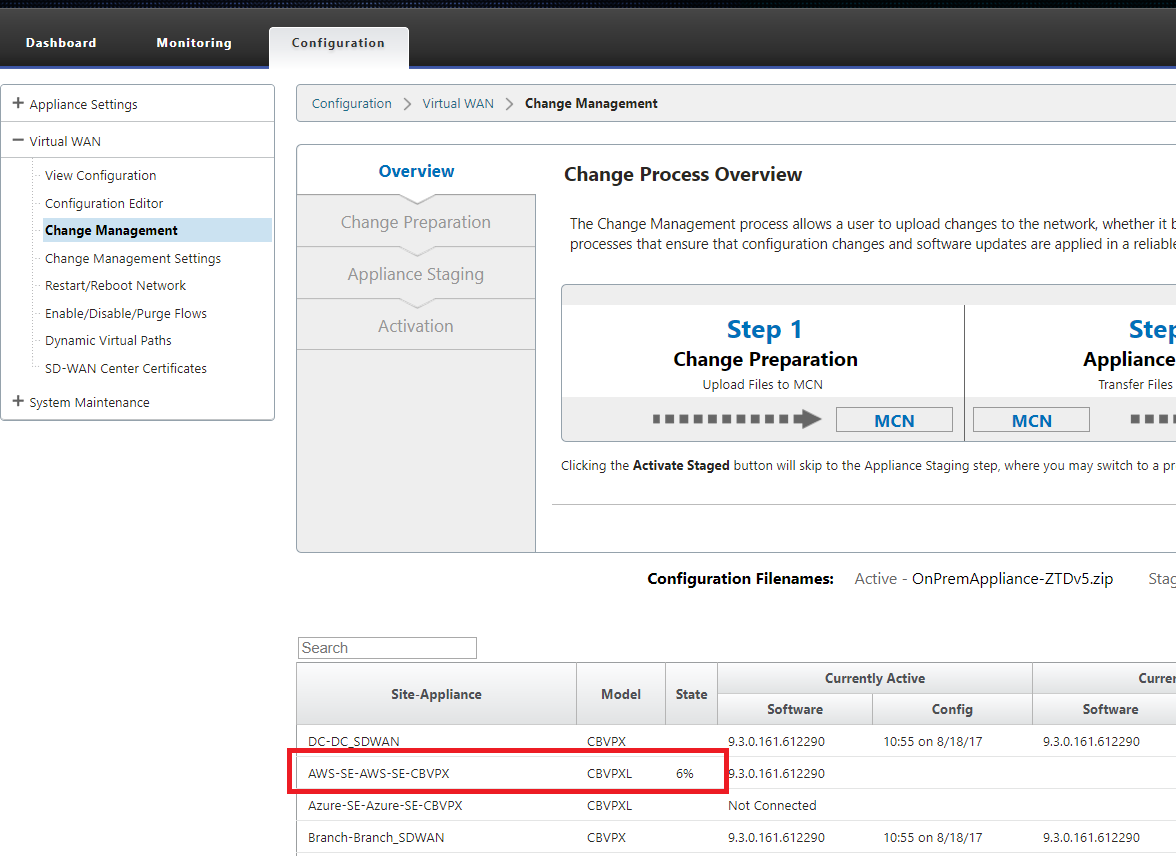
-
Der SD-WAN-Administrator kann die Head-End-MCN-Webverwaltungsseite für die etablierten virtuellen Pfade der neu hinzugefügten Cloud-Site überwachen.
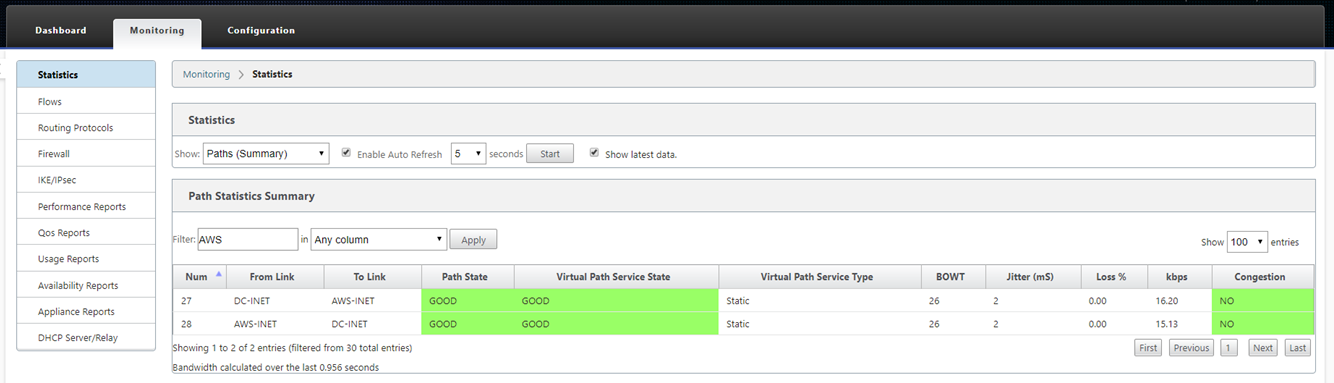
-
Wenn eine Fehlerbehebung erforderlich ist, öffnen Sie die Benutzeroberfläche von SD-WAN-Instanzen mit der öffentlichen IP-Adresse, die von der Cloud-Umgebung während der Bereitstellung zugewiesen wurde, und verwenden Sie die ARP-Tabelle auf der Seite Überwachung > Statistiken, um Probleme zu identifizieren, die mit den erwarteten Gateways verbunden sind, oder verwenden Sie die Optionen zur Verfolgung von Routen und Paketerfassung in der Diagnose.
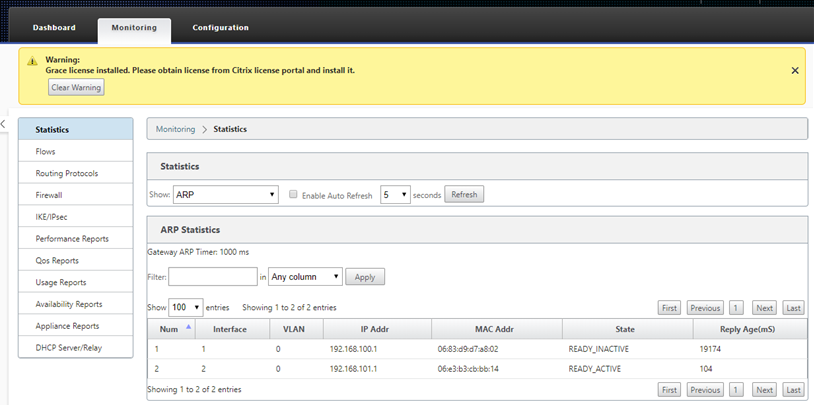
-